相關主題
[無線路由器] 如何在華碩路由器設定AiCloud中的智慧遠端連線功能?
智慧遠端連線介紹
開啟從遠端訪問網路芳鄰的電腦和設備。智慧遠端連線同樣可以喚醒睡眠的電腦。
如果您要透過華碩路由器的的網路喚醒功能來喚醒您的電腦,請參考WOL的方式 [無線路由器] 如何使用透過網路(LAN)喚醒功能(Wake on LAN)
請依照以下步驟設定:
1. 首先將電腦與華碩路由器以網路線或WiFi連接,開啟瀏覽器,輸入您的路由器IP位址或路由器網址http://www.asusrouter.com 進入路由器登入介面
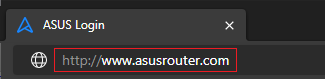
注意:若您不知道如何進入路由器設定頁面,可參考FAQ [無線路由器] 如何進入華碩無線路由器的管理介面?
2. 輸入您的華碩路由器帳號和密碼後,點擊[登入]
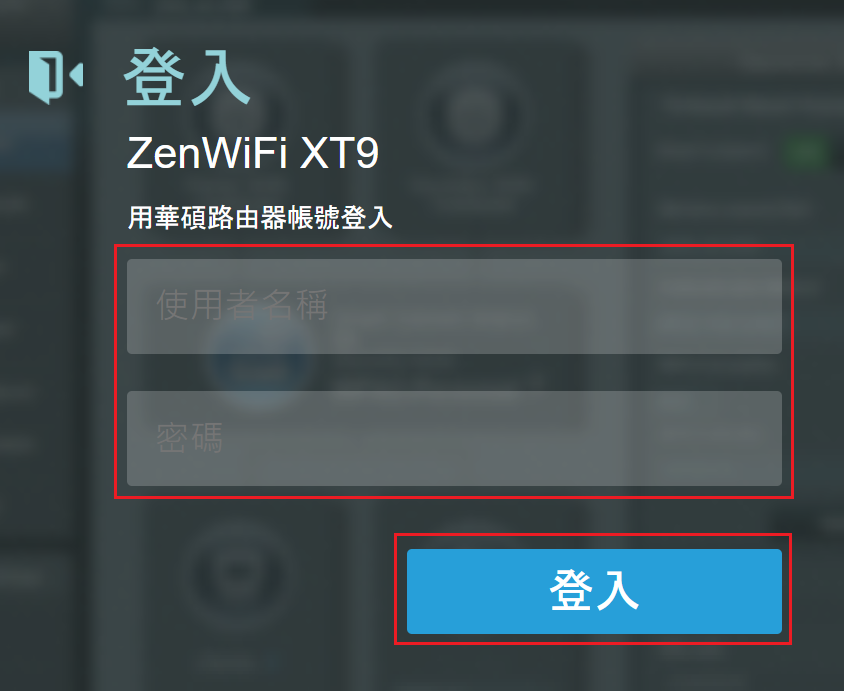
注意:若您忘記您設定的帳號密碼,需要將路由器恢復為出廠預設狀態後再重設密碼
關於如何將路由器恢復為出廠預設狀態,請參考FAQ [無線路由器] 如何在華碩無線路由器上恢復原廠設定值?
3. 到[AiCloud 2.0個人雲2.0應用] > 點選[ON]啟用[智慧遠端連線]功能(預設為OFF關閉)
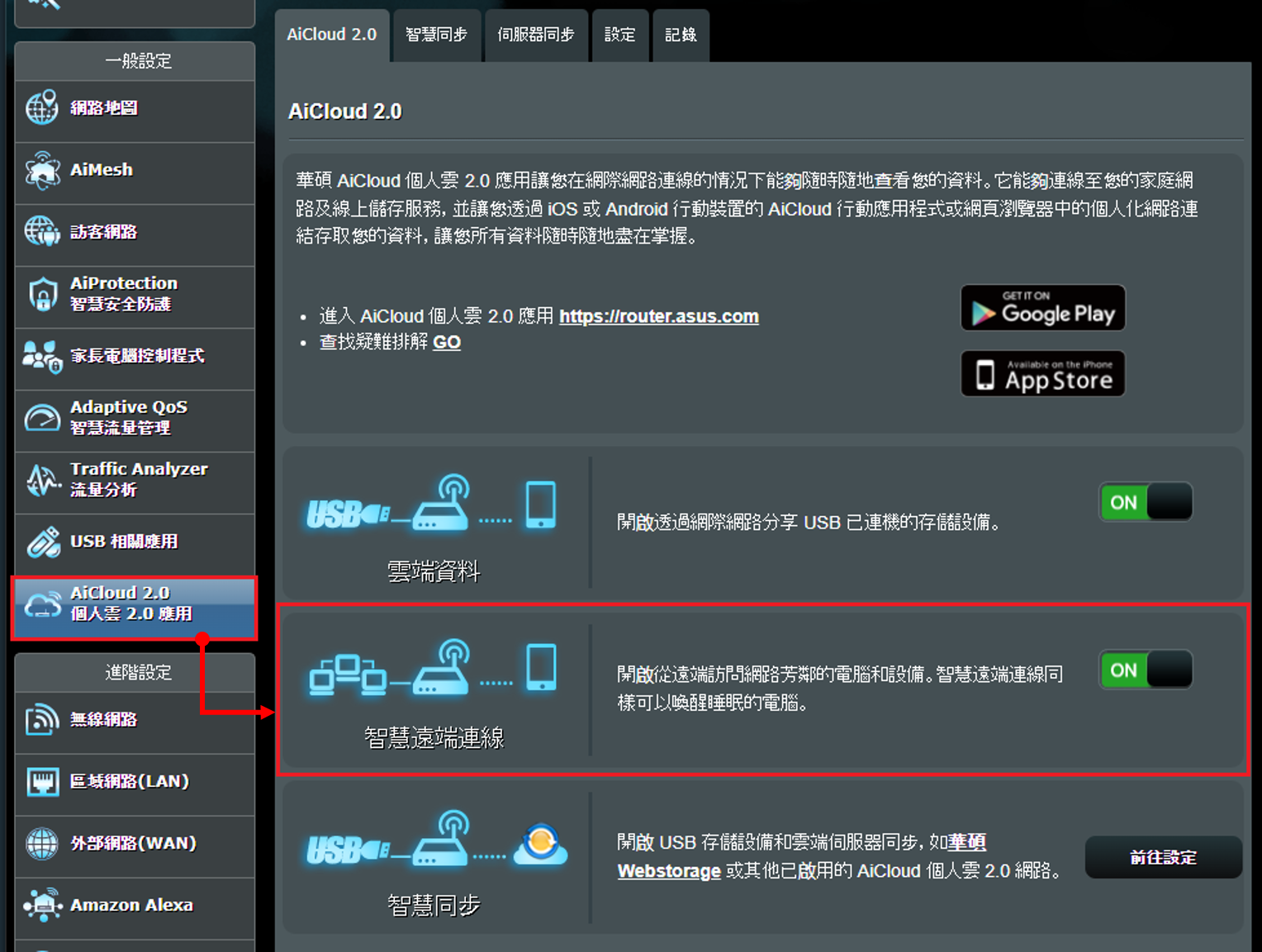
4. 在您的智慧手機安裝 ASUS AiCloud App
進入 iOS 應用商店或 Google Play 搜尋AiCloud App 並安裝,

5. 請將您的手機連線至華碩路由器的WiFi網路名稱
6. 在您的智慧手機上開啟ASUS AiCloud App,輸入您的華碩路由器帳號和密碼後,點擊[啟用]
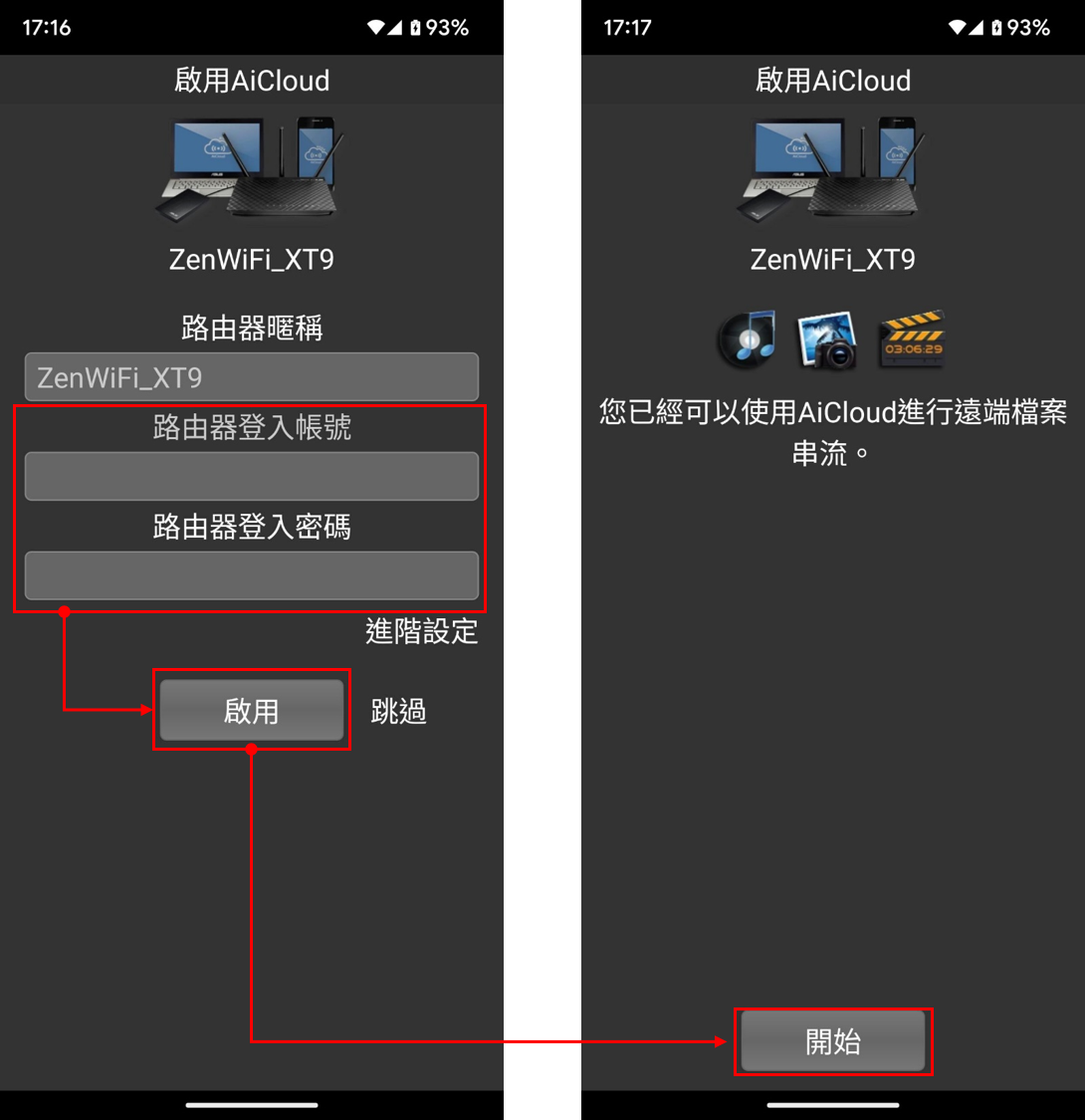
7. 點擊離線的電腦 > 按[是]開始喚醒(注意: 此電腦需已連接到此路由器並且已加入在網路芳鄰中)
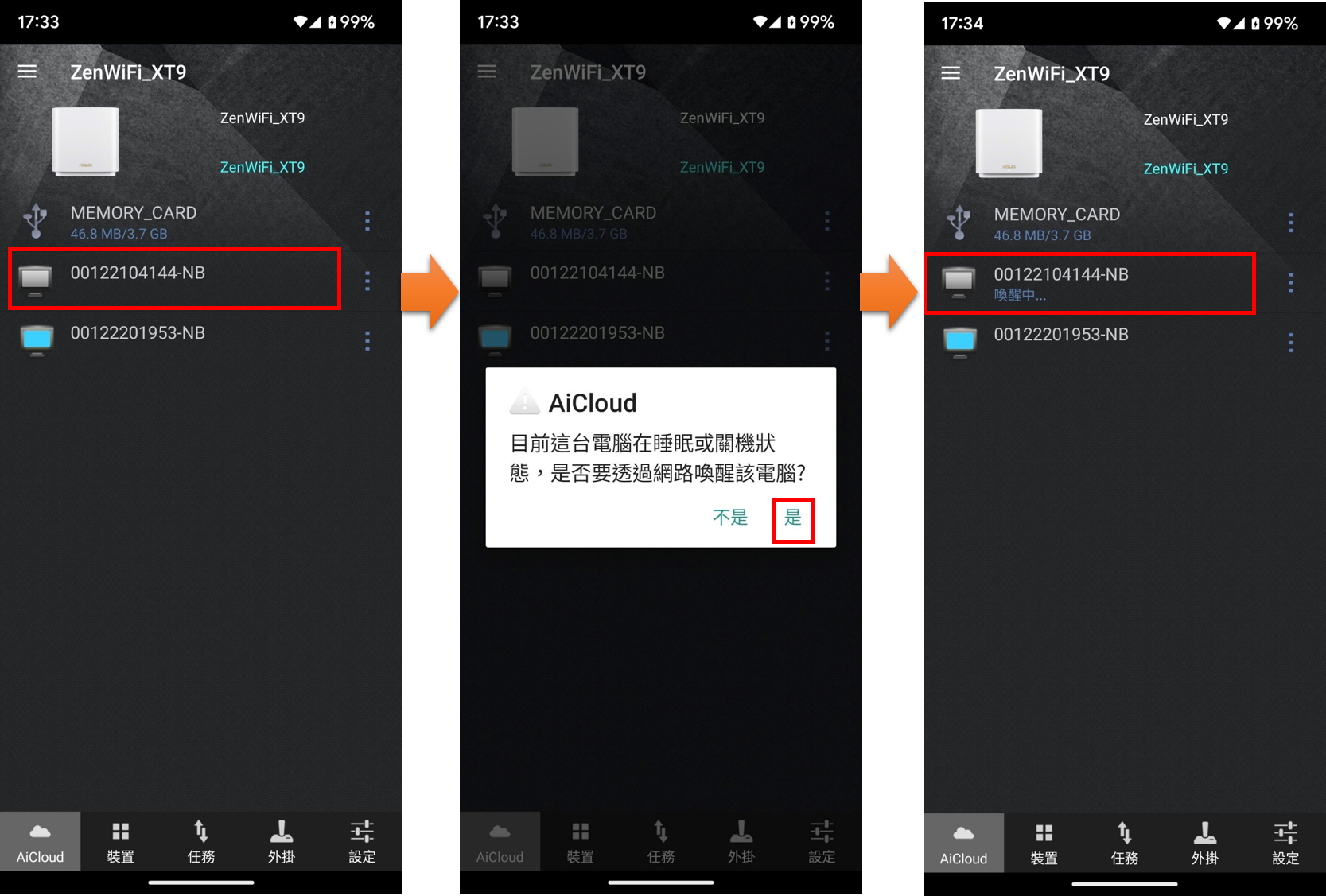
如何取得(Utility / Firmware)?
您可以在華碩下載中心取得最新的軟體,手冊,驅動程式和韌體 . 華碩下載中心
如果您需要有關華碩下載中心的更多訊息,請參考此連結